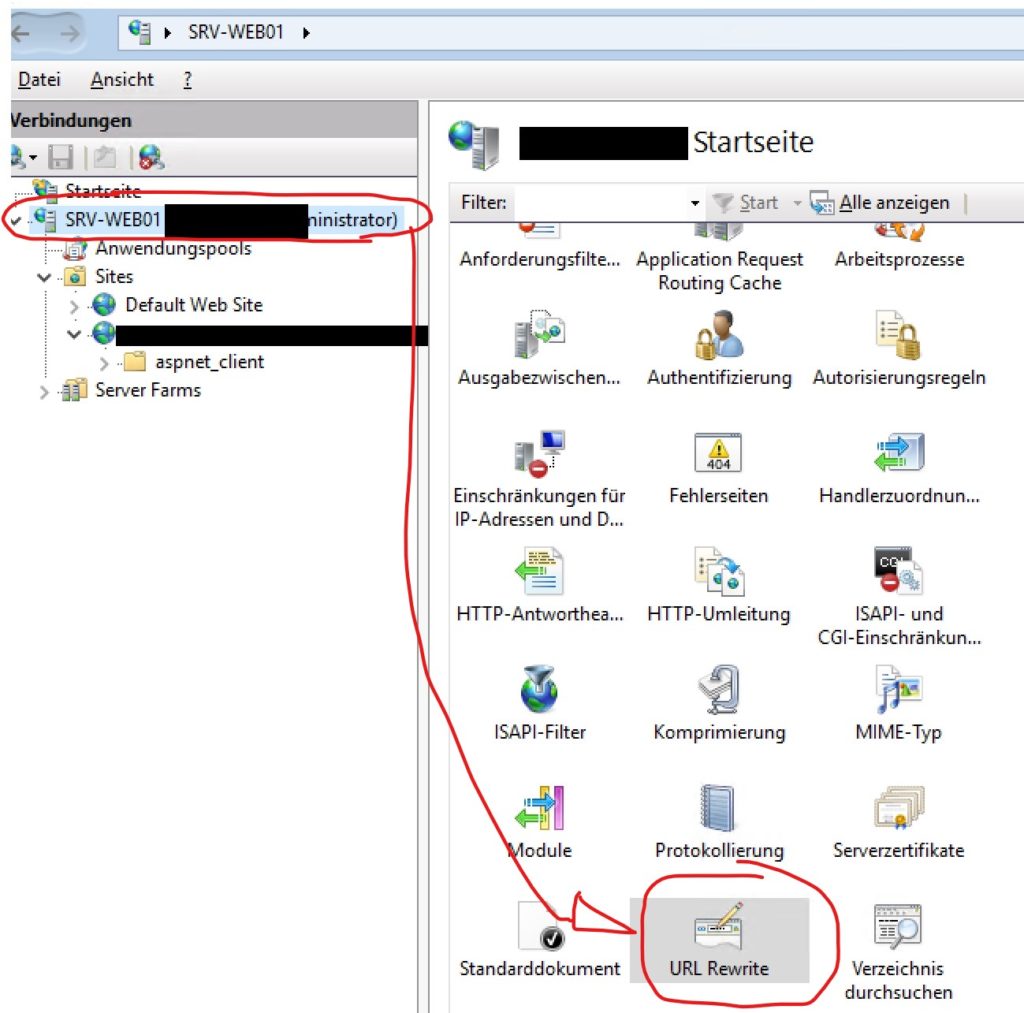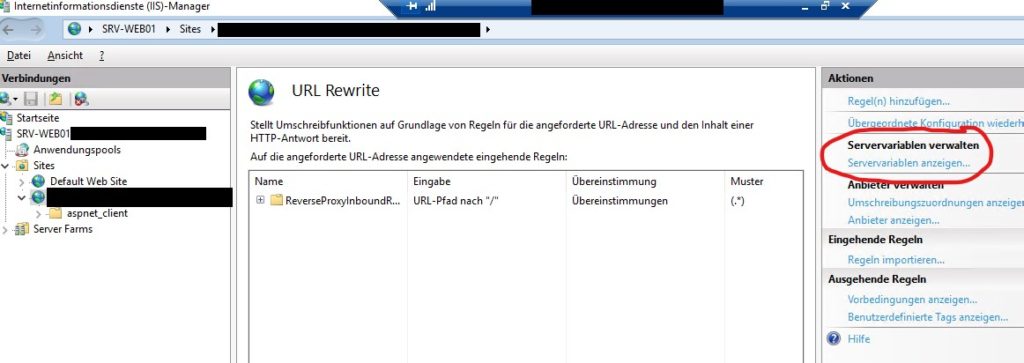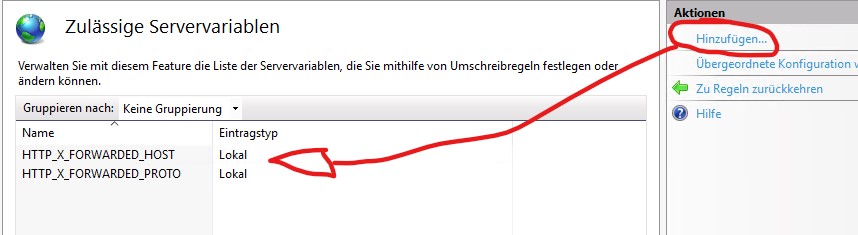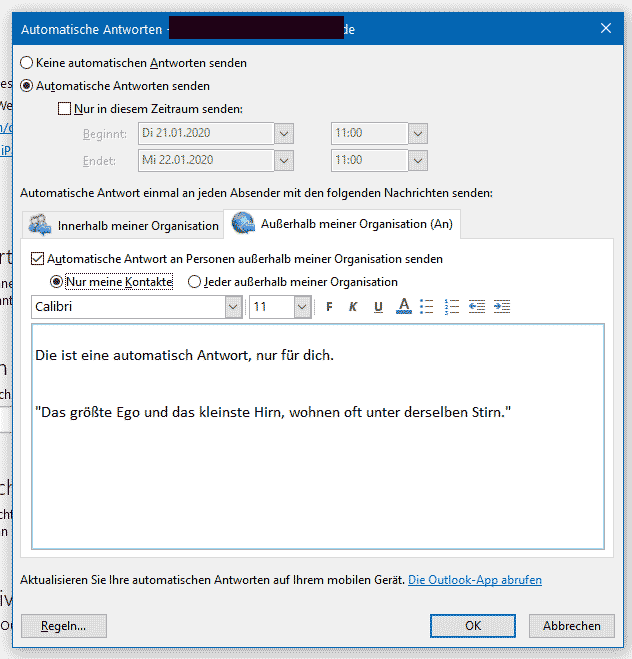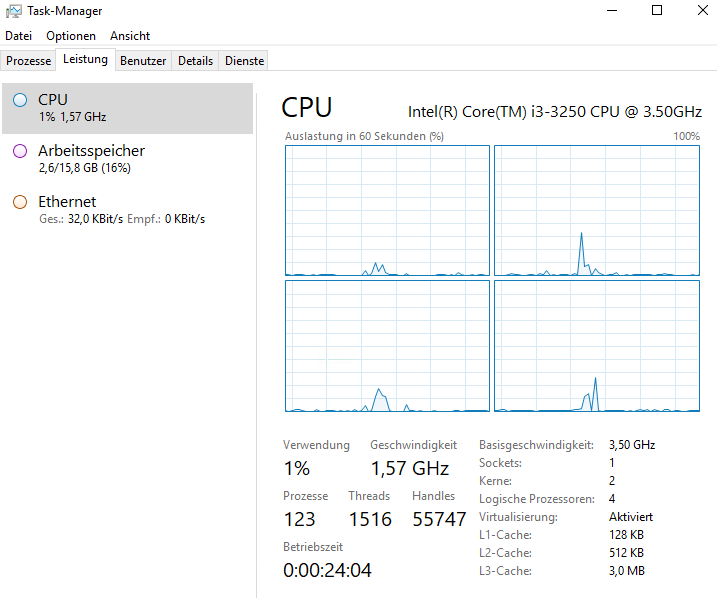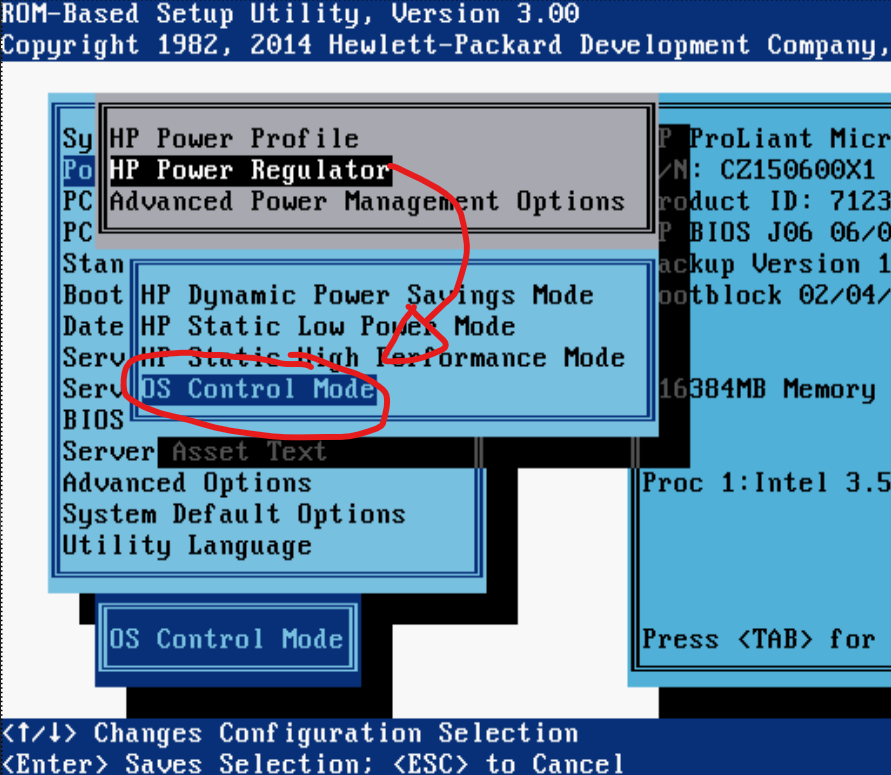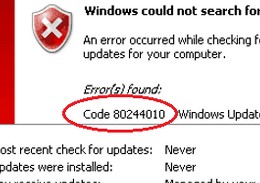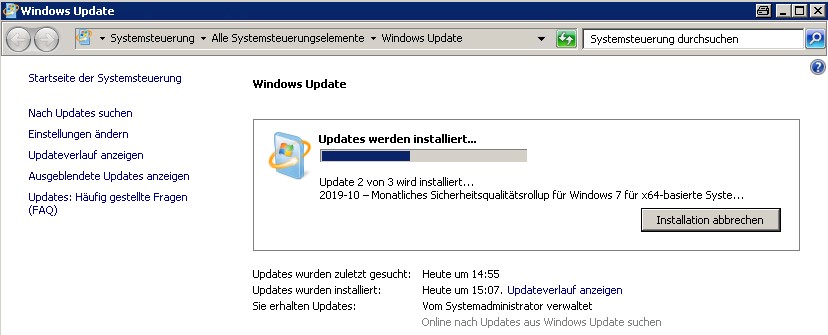Problem
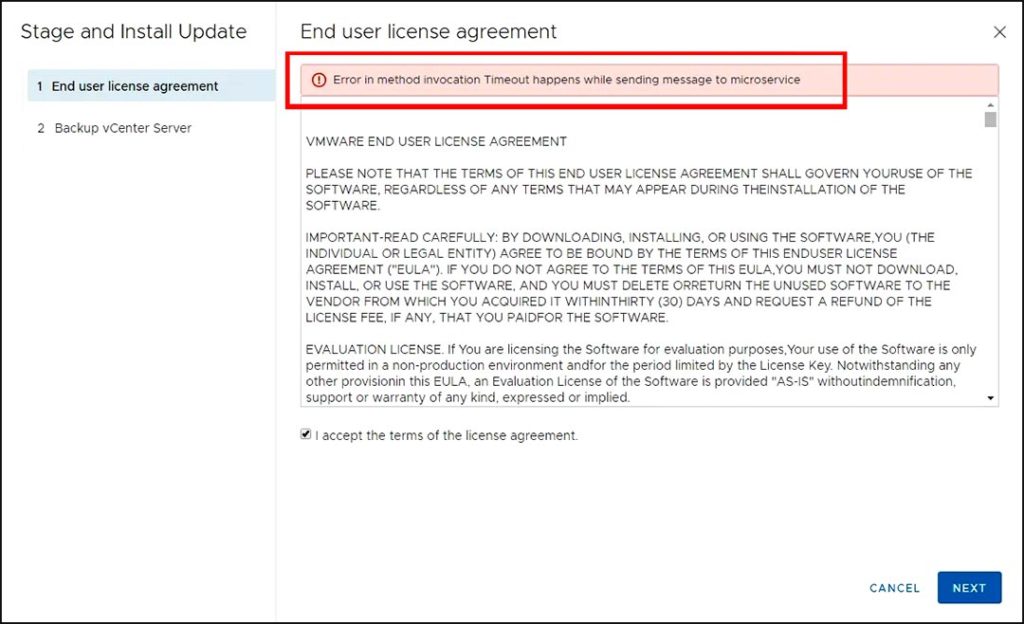
Die Aktualisierung des VMware vCenter Servers (VCSA) kann bei der Lizenzanzeige (EULA) nicht fortgesetzt werden. Nach einem Klick auf „Next“ landet man immer im selben Bildschirm, der die Fehlermeldung „Error in method invocation Timeout happens while sending message to microservice“ zeigt.
Zudem findet man in /var/log/vmware/applmgmt/applmgmt.log mehrere Meldung wie:
DEBUG:vmware.appliance.update.update_functions: Exception happens while sending message to microservice: ConnectionRefusedError(111, 'Connection refused') INFO:vmware.appliance.update.update_functions:Timeout happens while sending message to microservice ERROR:vmware.vapi.provider.local:Error in invoking com.vmware.appliance.update.pending in precheck - Timeout happens while sending message to microservice
Lösung
Der Update-Micrososervice vergisst manchmal, sein PID-file zu entfernen. Das verhindert den korrekten neustart des Prozesses. Das lässt sich an der SSH-Konsole der VCSA (SSH öffnne, mit ’shell‘ eine Shell starten) aber schnell beheben.
Prüfen ob die PID noch da ist
ls /var/run/vmware/applmgmt/update_microservice.pid
Wenn dem so ist, diese PID File entfernen
rm /var/run/vmware/applmgmt/update_microservice.pid
Danach läuft da sUpdate sofort fehlerfrei weiter.